आज आपण वेगवेगळ्या ब्राउझरमध्ये गुप्त मोड कसा सक्षम करायचा हे समजून घेण्याचा प्रयत्न करू. हे कार्य अगदी सोपे आहे, परंतु प्रत्येकाला ते कसे अंमलात आणायचे हे माहित नाही. खरं तर, यास फक्त काही मिनिटे लागतात. हा मोड तुम्हाला काय करण्याची परवानगी देतो? ते वापरकर्त्यांना इतके का आकर्षित करते?
मोड क्षमता
गुप्त मोड कसा सक्षम करायचा याचा विचार करताना, वापरकर्त्याला नक्की काय करायचे आहे हे तुम्हाला पूर्णपणे समजून घेणे आवश्यक आहे.
सुरुवातीला, इंटरनेट ब्राउझर स्थापित केल्यानंतर, अनुप्रयोग सेटिंग्ज इतिहास, कुकीज आणि इतर माहिती जतन करण्यासाठी पॅरामीटर्स सेट करतात ज्यासह ब्राउझर कार्य करेल. परंतु आपण "गुप्त" मोड सक्रिय करून उपयुक्तता वापरण्याचे तथ्य लपवू शकता.
जर एखाद्या व्यक्तीला या समीक्षक स्थितीचा आनंद मिळत असेल, तर:
- ब्राउझिंग इतिहास जतन केलेला नाही;
- ब्राउझर बंद केल्यानंतर सर्व नवीन कुकीज हटविल्या जातात;
- फॉर्म ऑटोफिल इतिहास अद्यतनित केलेला नाही;
- सर्व प्रोफाइल सेटिंग्ज रीसेट केल्या आहेत (परंतु केवळ गुप्त मध्ये कार्य करताना);
- डाउनलोड इतिहास दिसत नाही;
- सामान्य ब्राउझर सेटिंग्ज आणि बुकमार्क जतन केले जातात.
दुसऱ्या शब्दांत, एखादी व्यक्ती ब्राउझर वापरण्याचे कोणतेही ट्रेस सोडत नाही. कधीकधी ही व्यवस्था उपयोगी पडू शकते. उदाहरणार्थ, जर वापरकर्त्याने इंटरनेट कॅफेमध्ये संगणक वापरण्याचा निर्णय घेतला.
"क्रोम" आणि समावेश
Chrome मध्ये गुप्त मोड सक्रिय करणे सोपे आहे. तथापि, इतर कोणत्याही ब्राउझरप्रमाणे. हे लक्षात घेण्यासारखे आहे की ब्राउझरची स्थिती इंटरनेटवर प्रवेश करण्यासाठी सर्व प्रोग्राम्समध्ये उपलब्ध आहे.
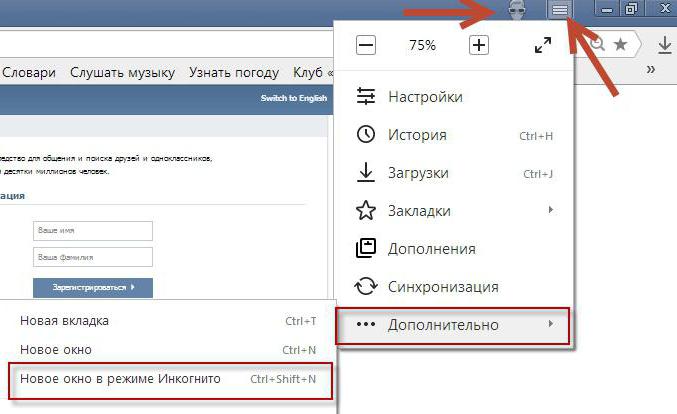
Chrome मध्ये "गुप्त" सक्षम करणे याप्रमाणे केले जाते:
- ब्राउझरवर जा.
- अनुप्रयोग मेनू उघडण्यासाठी जबाबदार वरच्या उजव्या कोपर्यात असलेल्या बटणावर क्लिक करा. क्रोममध्ये, हे 3 ठिपके असलेले नियंत्रण आहे जे एका वर एक स्थित आहे.
- "गुप्त मोडमध्ये नवीन विंडो" निवडा.
झाले आहे! एक नवीन ब्राउझर विंडो उघडेल, जी नमूद केलेल्या ब्राउझर स्थितीसाठी जबाबदार असेल.
याशिवाय, क्रोममध्ये तुम्ही Ctrl + Shift + N हे कळ दाबून तुमची कल्पना प्रत्यक्षात आणू शकता. ब्राउझरमध्ये असताना तुम्ही बटणे दाबून ठेवावीत. अन्यथा वापरकर्त्याला शून्य परिणाम दिसेल.
Mozilla FireFox मध्ये
जर एखादी व्यक्ती Mozilla सोबत काम करत असेल तर तुम्हाला काही वेगळ्या पद्धतीने वागावे लागेल. असे असले तरी, क्रियांचे अल्गोरिदम अजूनही अत्यंत साधे आणि समजण्यासारखे राहील.
Mozilla मध्ये गुप्त मोड कसा सक्षम करायचा? तुमची कल्पना जिवंत करण्यासाठी तुम्हाला याची आवश्यकता असेल:
- ब्राउझरसह प्रारंभ करा.
- 3 क्षैतिज रेषा असलेल्या बटणावर क्लिक करा. हे अॅड्रेस बारच्या उजव्या बाजूला स्थित आहे.
- "खाजगी विंडो" ब्लॉकवर क्लिक करा.
सर्व. आणखी एक मुद्दा तपासणे उचित आहे. तो इतिहास जतन करण्याबद्दल आहे. हे करण्यासाठी, तुम्हाला अॅप्लिकेशन सेटिंग्जवर जावे लागेल आणि "गोपनीयता" विभागात "लक्षात राहणार नाही" पर्याय सेट करा.
Google प्रमाणे, Mozilla मध्ये गुप्त मोड कीबोर्ड वापरून सक्रिय केला जाऊ शकतो. या प्रकरणात, तुम्हाला एकाच वेळी Ctrl + Shift + P दाबून ठेवावे लागेल.
यांडेक्स आणि डेटा लपवत आहे
पण एवढेच नाही. आधुनिक जग विविध ब्राउझरने भरलेले आहे. आम्ही फक्त रशियामध्ये मागणी असलेल्यांचाच विचार करू.
पुढील प्रोग्राम Yandex.Browser आहे. बरेच वापरकर्ते यासह कार्य करतात. क्रियांचे अल्गोरिदम काहीसे Chrome साठी निर्देशांची आठवण करून देणारे असेल.
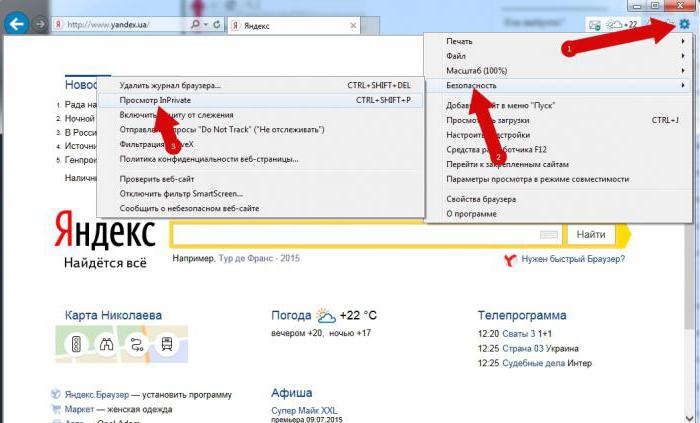
Yandex.Browser मधील "गुप्त" मोड खालीलप्रमाणे सक्रिय केला आहे:
- Yandex.Browser वर लॉग इन करा.
- युटिलिटीच्या मुख्य मेनूसाठी जबाबदार असलेल्या बटणावर क्लिक करा. सामान्यतः हे क्षैतिज रेषा असलेले नियंत्रण असते.
- "प्रगत" निवडा.
- "गुप्त मोड" या ओळीवर जा.
- संबंधित मेनू आयटमवर LMB (माऊसचे डावे बटण) क्लिक करा.
आपण बारकाईने पाहिल्यास, आपल्या लक्षात येईल की Yandex आपल्याला "Chrome" सारखेच की संयोजन वापरून "अदृश्य" मोड उघडण्याची परवानगी देतो. म्हणून, ही पद्धत देखील यशस्वीरित्या वापरली जाऊ शकते.
ऑपेरा येथे
Opera मध्ये गुप्त मोड कसा सक्षम करायचा? हे करण्यासाठी, आपल्याला अंगभूत ब्राउझर सेटिंग्ज वापरण्याची आवश्यकता आहे.
क्रियांचे अल्गोरिदम खालील चरणांचे पालन करण्यासाठी उकळते:
- ओपेरा उघडा.
- प्रोग्रामच्या डाव्या कोपर्यात (शीर्ष) ब्रँडेड ब्राउझर प्रतिमेवर क्लिक करा.
- "विंडोमधून टॅब" निवडा.
- "खाजगी टॅब तयार करा" वर क्लिक करा.
ऑपेरामध्ये, तुम्ही अभ्यास करत असलेल्या ब्राउझरची स्थिती Yandex प्रमाणेच बटणे वापरून नियुक्त केली जाऊ शकते. मुख्य गोष्ट म्हणजे युटिलिटीच्या सक्रिय टॅबवर असणे.
इंटरनेट एक्सप्लोरर
नवीनतम लोकप्रिय ब्राउझर - हे वापरकर्त्यांमध्ये फार लोकप्रिय नाही, परंतु तरीही लोकांना त्याच्यासह कार्य करावे लागेल.
या परिस्थितीत गुप्त मोड कसा सक्षम करायचा? एक्सप्लोररमध्ये तुम्हाला पुढील गोष्टी कराव्या लागतील:
- कार्यक्रम चालवा.
- गीअर इमेजवर कर्सर (माऊसचे डावे बटण) क्लिक करा. हे विंडोच्या वरच्या उजव्या भागात स्थित आहे, अॅड्रेस बारपासून फार दूर नाही.
- "सुरक्षा" - "इन खाजगी ब्राउझिंग" वर जा.
इतकंच. तुम्ही Ctrl + Shift + P वापरून खाजगी मोड उघडू शकता.
सार्वत्रिक उपाय
पण एक पूर्णपणे भिन्न दृष्टीकोन आहे. हे आपल्याला कोणत्याही ब्राउझरचा खाजगी मोड द्रुतपणे उघडण्यास मदत करेल.
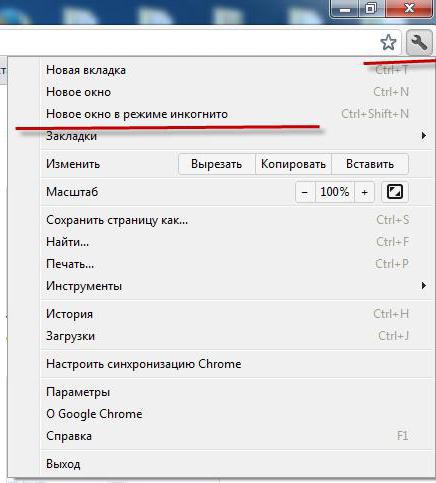
तुमची कल्पना जिवंत करण्यासाठी तुम्हाला याची आवश्यकता असेल:
- टास्कबारवर ब्राउझर चिन्ह प्रदर्शित करा. ही "प्रारंभ" च्या उजवीकडील जागा आहे.
- इच्छित ब्राउझर बटणावर उजवे-क्लिक करा (उजवे माउस बटण).
- "गुप्त सक्षम करा" निवडा (खाजगी मोड/विंडो).
- अशा प्रकारे आपण ब्राउझरमध्ये लॉग इन न करता त्वरित इच्छित मोड सक्रिय करू शकता.
आम्ही इंटरनेट ब्राउझरमध्ये खाजगी स्थिती सक्षम करण्याच्या सर्व मार्गांशी परिचित झालो आहोत.





